 Tutorial sistem
Tutorial sistem
 Siri Windows
Siri Windows
 Bagaimana untuk menukar warna latar belakang tetingkap dalam win7
Bagaimana untuk menukar warna latar belakang tetingkap dalam win7
Bagaimana untuk menukar warna latar belakang tetingkap dalam win7
Apabila kami menggunakan sistem win7, kami boleh menetapkan warna latar belakang tingkap secara manual untuk mendapatkan pengalaman visual yang lebih baik pergi ke tetapan penampilan lanjutan yang diperibadikan Sekarang anda boleh menyediakannya, mari belajar bersama-sama.
Tutorial tetapan warna latar belakang tetingkap Win7
1 Mula-mula masukkan tetapan "Peribadi"

2 Kemudian pilih tetapan "Warna Tetingkap"
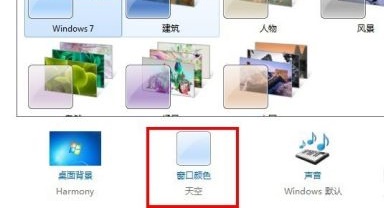
"Aplikasi Lanjutan" di bawah "Tetapan Lanjutan".
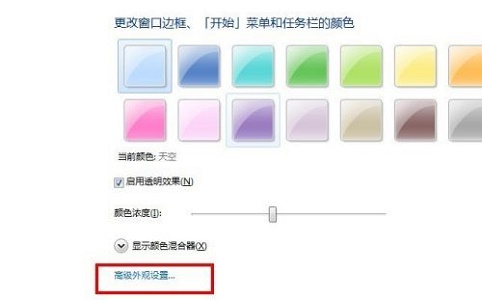
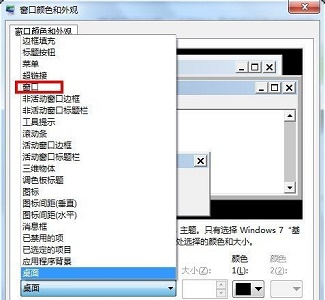
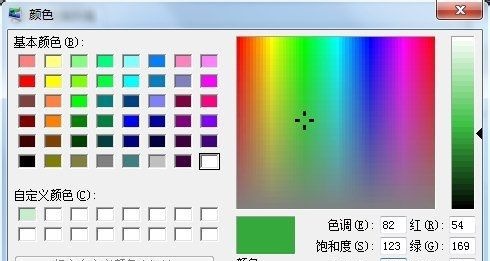

Atas ialah kandungan terperinci Bagaimana untuk menukar warna latar belakang tetingkap dalam win7. Untuk maklumat lanjut, sila ikut artikel berkaitan lain di laman web China PHP!

Alat AI Hot

Undresser.AI Undress
Apl berkuasa AI untuk mencipta foto bogel yang realistik

AI Clothes Remover
Alat AI dalam talian untuk mengeluarkan pakaian daripada foto.

Undress AI Tool
Gambar buka pakaian secara percuma

Clothoff.io
Penyingkiran pakaian AI

AI Hentai Generator
Menjana ai hentai secara percuma.

Artikel Panas

Alat panas

Notepad++7.3.1
Editor kod yang mudah digunakan dan percuma

SublimeText3 versi Cina
Versi Cina, sangat mudah digunakan

Hantar Studio 13.0.1
Persekitaran pembangunan bersepadu PHP yang berkuasa

Dreamweaver CS6
Alat pembangunan web visual

SublimeText3 versi Mac
Perisian penyuntingan kod peringkat Tuhan (SublimeText3)

Topik panas
 1382
1382
 52
52
 Ketahui tentang mod Xiaomi Jangan Ganggu dan cara menyediakannya pada Xiaomi Mi 11
Jan 03, 2024 pm 05:48 PM
Ketahui tentang mod Xiaomi Jangan Ganggu dan cara menyediakannya pada Xiaomi Mi 11
Jan 03, 2024 pm 05:48 PM
Terdapat fungsi pada telefon bimbit Xiaomi yang dipanggil mod Jangan Ganggu Ramai rakan telah menemui fungsi ini, tetapi mereka tidak tahu apa maksudnya. Hari ini kami akan berkongsi beberapa sains popular tentang mod Jangan Ganggu, dan kami juga akan berkongsi kaedah khusus tentang cara menetapkan mod Jangan Ganggu pada Xiaomi Mi 11. Mod Jangan Ganggu ialah ciri yang membolehkan telefon anda tidak terganggu untuk tempoh masa tertentu. Apabila mod Jangan Ganggu dihidupkan, telefon akan menyekat pemberitahuan secara automatik seperti panggilan masuk dan mesej teks untuk mengelakkan mengganggu kehidupan atau kerja biasa pengguna. Ini bagus untuk mereka yang ingin tidak terganggu semasa tidur, dalam mesyuarat atau fokus pada kerja. Untuk menetapkan mod Jangan Ganggu pada Xiaomi Mi 11, anda boleh mengikuti langkah di bawah: 1. Buka menu tetapan telefon anda. 2. Cari pilihan "Bunyi dan Getaran" dalam menu tetapan dan klik
 Bagaimana untuk melaraskan tetapan warna latar belakang dalam Eclipse
Jan 28, 2024 am 09:08 AM
Bagaimana untuk melaraskan tetapan warna latar belakang dalam Eclipse
Jan 28, 2024 am 09:08 AM
Bagaimana untuk menetapkan warna latar belakang dalam Eclipse? Eclipse ialah persekitaran pembangunan bersepadu (IDE) yang popular di kalangan pembangun dan boleh digunakan untuk pembangunan dalam pelbagai bahasa pengaturcaraan. Ia sangat berkuasa dan fleksibel, dan anda boleh menyesuaikan penampilan antara muka dan editor melalui tetapan. Artikel ini akan memperkenalkan cara untuk menetapkan warna latar belakang dalam Eclipse dan memberikan contoh kod khusus. 1. Tukar warna latar belakang editor Open Eclipse dan masukkan menu "Windows". Pilih "Keutamaan". Navigasi di sebelah kiri
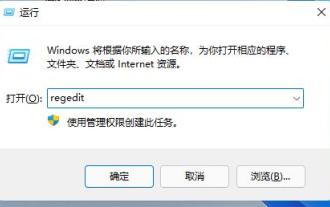 Ajar anda cara menetapkan bar tugas Win11 ke kanan
Dec 25, 2023 pm 04:15 PM
Ajar anda cara menetapkan bar tugas Win11 ke kanan
Dec 25, 2023 pm 04:15 PM
Dalam sistem win11, kita bukan sahaja boleh menetapkan bar tugas ke kiri, tetapi juga menetapkan bar tugas ke kanan. Dalam sistem sebelumnya, anda hanya perlu menyeret bar tugas, tetapi dalam win11, anda perlu menyediakan pendaftaran Mari ikut editor untuk menyediakannya. Cara mengalihkan bar tugas win11 ke kanan: 1. Mula-mula tekan "win+r" pada papan kekunci untuk membuka larian, masukkan "regedit" dan tekan Enter untuk mengesahkan. 2. Cari lokasi berikut dalam pendaftaran: "Computer\HKEY_CURRENT_USER\Software\Microsoft\Windows\CurrentVersion\Explorer\StuckRects3" 3. Kemudian klik dua kali untuk membukanya
 Bagaimana untuk menetapkan warna latar belakang dalam editplus-Bagaimana untuk menetapkan warna latar belakang dalam editplus
Mar 04, 2024 pm 07:00 PM
Bagaimana untuk menetapkan warna latar belakang dalam editplus-Bagaimana untuk menetapkan warna latar belakang dalam editplus
Mar 04, 2024 pm 07:00 PM
Kawan-kawan tahu tak macam mana nak set warna background dalam editplus hari ni saya akan terangkan cara nak set warna background dalam editplus Kalau berminat datang tengok dengan saya. Langkah 1: Mula-mula buka editplus, klik Alat di atas, seperti yang ditunjukkan dalam gambar: Langkah 2: Dalam menu alat, klik keutamaan, seperti yang ditunjukkan dalam gambar: Langkah 3: Dalam halaman pilihan, klik warna di sebelah kiri, seperti yang ditunjukkan dalam gambar: Bab 3 Langkah 4: Dalam kedudukan latar belakang, pilih warna mengikut keperluan, seperti yang ditunjukkan dalam rajah:
 Panduan langkah demi langkah untuk menukar warna latar belakang dengan Eclipse
Jan 28, 2024 am 08:28 AM
Panduan langkah demi langkah untuk menukar warna latar belakang dengan Eclipse
Jan 28, 2024 am 08:28 AM
Ajar anda langkah demi langkah cara menukar warna latar belakang dalam Eclipse, contoh kod khusus diperlukan Eclipse ialah persekitaran pembangunan bersepadu (IDE) yang sangat popular yang sering digunakan untuk menulis dan menyahpepijat projek Java. Secara lalai, warna latar belakang Eclipse adalah putih, tetapi sesetengah pengguna mungkin ingin menukar warna latar belakang mengikut keutamaan mereka atau mengurangkan ketegangan mata. Artikel ini akan mengajar anda langkah demi langkah cara menukar warna latar belakang dalam Eclipse dan memberikan contoh kod khusus. Langkah 1: Buka Eclipse Pertama
 Tutorial tetapan pembolehubah persekitaran Windows 10
Jul 15, 2023 pm 06:09 PM
Tutorial tetapan pembolehubah persekitaran Windows 10
Jul 15, 2023 pm 06:09 PM
Pembolehubah persekitaran ialah tetapan penting dalam sistem pengendalian, tetapi sesetengah pengguna Windows 10 masih tidak tahu cara menetapkan pembolehubah persekitaran. Sebenarnya, kaedah ini sangat mudah Buka tetingkap jalankan, panggil tetingkap sifat sistem melalui arahan sysdm.cpl, dan kemudian beralih ke tab lanjutan Anda akan melihat butang untuk pembolehubah persekitaran tetapan pembolehubah persekitaran, dan kemudian sediakannya mengikut keperluan sebenar. Cara menetapkan pembolehubah persekitaran dalam Windows 10: 1. Mula-mula buka tetingkap jalankan pada komputer, kemudian masukkan sysdm.cpl dalam tetingkap dan tekan Enter. 2. Pilih Lanjutan dalam antara muka sifat sistem, dan kemudian klik Pembolehubah Persekitaran. 3. Di sini kita boleh melihat pembolehubah yang dipaparkan, dan kita boleh mencipta yang baharu pada satu mesin.
 Bagaimana untuk menyediakan Masa Skrin dalam Windows 11
Dec 25, 2023 pm 01:13 PM
Bagaimana untuk menyediakan Masa Skrin dalam Windows 11
Dec 25, 2023 pm 01:13 PM
Dalam sistem win11, kita boleh menetapkan masa skrin untuk tidur secara automatik selepas tempoh tertentu tidak aktif, yang boleh melindungi skrin komputer dan penggunaan kuasa kita. Kita hanya perlu mencari pilihan kuasa dalam tetapan Mari kita tetapkan itu bersama-sama. Bagaimana untuk menetapkan masa skrin dalam win11 1. Pertama, klik butang Windows di bawah untuk membuka menu mula. 2. Kemudian masukkan tetapan sistem dalam menu mula. 3. Cari "Kuasa" dalam tetapan sistem dan masukkan. 4. Kembangkan Skrin dan Tidur, di mana anda boleh menetapkan masa skrin. 5. Selain itu, kita juga boleh klik kanan menu Mula dan buka "Pilihan Kuasa" di sana.
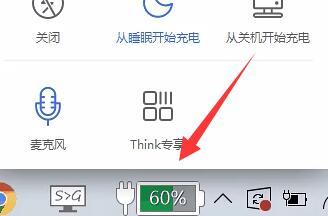 Tutorial mudah untuk menetapkan had pengecasan win11
Dec 27, 2023 pm 11:01 PM
Tutorial mudah untuk menetapkan had pengecasan win11
Dec 27, 2023 pm 11:01 PM
Sesetengah komputer riba menyokong ambang pengecasan dan boleh melindungi kesihatan bateri dengan tidak mengecasnya sepenuhnya Jadi selepas mengemas kini sistem, bagaimana untuk menetapkan had pengecasan dalam win11, sebenarnya, komputer yang berbeza mempunyai kaedah tetapan yang berbeza. Tutorial penetapan had pengecasan Win11: 1. Komputer Lenovo perlu memuat turun dan memasang Pengurus Komputer Lenovo terlebih dahulu. 2. Kemudian bukanya dan klik ikon "Pengecasan Bateri" di bahagian bawah. 3. Kemudian klik "Tukar Ambang Bateri" di bahagian atas 4. Selepas membukanya, hidupkan suis ambang pengecasan bateri dan anda boleh mengubah suai tetapan had pengecasan di bawah. 5. Buku nota ASUS boleh membuka perisian "myasus". 6. Cari fungsi "Pengecasan Sihat Bateri" dan klik untuk masuk. 7. Kemudian hidupkan "Mod Penyelenggaraan" untuk menetapkan had pengecasan.



